Deji PC-gaaga Windows inuu damiyo ama dib u bilaabo wakhti go'an, adoo wata Jadwalka Xiritaanka Fudud
Ma u baahan tahay hab degdeg ah oo fudud oo aad jadwal ku sameysato marka kombayutarkaga Windows(Windows) -ka ama qalabkaagu uu xirmo ama dib u bilaabo? Ma rabtaa inaad jadwal u sameysato waxyaabo kale sida marka ay gasho qaabka hurdada ? (Sleep)Waxaa laga yaabaa inaadan rabin inaad ku dhibto qalabyada adag sida Jadwalka Hawsha(Task Scheduler) ama Dareenka Amarka(Command Prompt) . Waxaan helnay qaab aan ku sameyn karno waxaas oo dhan, annagoo kaashanayna app fudud oo la yiraahdo Simple Shutdown Scheduler kaas oo xor u ah in la soo dejiyo lana isticmaalo. Waa kan sida ay u shaqeyso:
Soo deji oo rakib Jadwalka Xiritaanka Fudud(Simple Shutdown Scheduler)
Jadwalka Xiritaanka Fudud(Simple Shutdown Scheduler) waa barnaamij il furan oo bilaash ah oo qof kasta uu soo dejisan karo oo ku rakiban karo kumbuyuutarkooda iyo aaladaha Windows . Marka hore(First) , kala soo deg app-ka boggiisa rasmiga ah ee mashruuca(official project page) . Waxaad soo dejisay faylka lagu magacaabo SSS-v1.1.0-Setup.exe wuxuu cabbirkiisu ka yar yahay 1 MB. Markaad socodsiiso, waxaa laga yaabaa in lagu ogeysiiyo inay u baahan tahay Microsoft .NET Framework 2.0 si uu u shaqeeyo. Guji(Click) ama taabo Haa.

Barowsarkaaga caadiga ah wuxuu u soo dejiyaa qaab fayl lagu magacaabo "dotnetfx.exe." Orod faylka oo ku shub .NET Framework(.NET Framework) . Haddii aad isticmaalayso Windows 10 , waxaad soo dejisanaysaa nooca 3.5 oo ay ku jiraan .NET Framework 2.0 . Haddii aad u baahan tahay inaad gacanta ku soo dejiso .NET Framework , waxaad ka heli kartaa halkan(here) , bogga Microsoft.

Haddii aan waxba laguu sheegin .NET Framework , waxay la macno tahay in mar hore lagu rakibay kombuyuutarkaaga Windows oo aad horay u sii rakibtay barnaamijka (Windows)Jadwalka Xiritaan ee Fudud(Simple Shutdown Scheduler) .
Marka aad maamusho SSS-v1.1.0-Setup.exe , saaxir rakibaadda ayaa la bilaabayaa. Riix Next oo habayso rakibaadda abka.

Tallaabada ugu dambeysa, taabo dhame(Finish) oo socodsii abka.
Sida loo jadwaleeyo kombayutarka la xirayo Jadwalka Xiritaanka Fudud(Simple Shutdown Scheduler)
In App-ka Jadwalka Xiritaanka Fudud(Simple Shutdown Scheduler) , marka hore, aad tabka Guud(General) oo taabo ama taabo Options . Hubi inaad karti u siisay xulashooyinka soo socda:
- "Ku bilow SSS bilawga Windows"("Start SSS on Windows startup") - tani waxay hubinaysaa in appku had iyo jeer si toos ah u bilaabo mar kasta oo aad gasho Windows . Sidan, haddii aad u abuurto jadwalyo soo noqnoqda xiritaanka iyo hawlgallada kale, abka had iyo jeer wuxuu ka shaqeeyaa xagga dambe wuxuuna sameeyaa waxaad rabto inuu sameeyo.
- "Ku bilow xaaladaha karti u leh"("Start with scenarios enabled") - waxaad abuurtaa xaalado si aad u ballansato xirid joogto ah iyo hawlgallo kale. Waxaad doonaysaa in la furo mar kasta oo abka uu bilaabo.
- "Bilow la yareeyey"("Start minimized") - haddii aad rabto inaad ku socodsiiso app-ka gadaal oo aad sameyso shaygiisa adoon ku dhibin, waxaad doonaysaa in la yareeyo.

Riix Save ka dibna Xir(Close) si aad u badbaadiso habayntaada. Kadib, aad tab(Scenarios) tab Muuqaallada. Halkan waxaad ku abuuri kartaa xaalado cusub Si aad u abuurto xaalad cusub, marka hore, guji ama taabo liiska hoos-u-dhaca "Scenario Cusub" oo dooro tallaabada aad rabto in ay qabato. ("New scenario")Xaaladeena , dooro Shutdown .

Si aad u hubiso in xidhitaanka la sameeyay si kasta oo ay tahay, xataa haddii apps ay xannibayaan, hubi ikhtiyaarka Xoogga . (Force)Kadib, haddii aad rabto inaad dejiso jadwal joogto ah xiritaankaaga (sida ku socodsiinta maalin kasta, waqti gaar ah), dooro Taariikhda & waqtiga(Date & time) oo guji liiska hoos u dhaca ee isla magaca. Kadib, dooro inta u dhaxaysa marka aad rabto in xaaladdu socoto: hal mar, maalin, toddobaadle ama bil kasta.

Ka dib, wax ka beddel wakhtiga marka aad rabto in xaaladdu socoto oo guji ama taabo "Ku dar scenario."("Add scenario.")

Markaad tagto tabka Guud(General) , waxaad arkaysaa in dhacdada lagu daray oo firfircoon tahay. Waxa kale oo aad samayn kartaa tirinta oo aad xidhi kartaa ka dib markii wakhti go'an la dhaafo. Haddii aad tan rabto, dooro Tirinta(Countdown) , deji wakhtiga aad rabto oo taabo ku dar xaalad(Add scenario) .

Hadda ku laabo qaybta Guud(General) , oo waxaad arki kartaa tirinta oo shaqaynaysa oo ku wargelinaysa marka uu ku dhow yahay in kombuyutarka Windows uu xidhmo.(Windows)
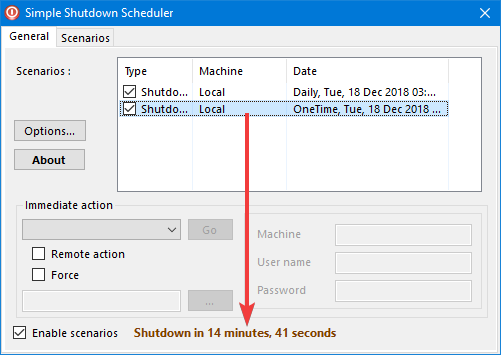
Isku day abka oo arag sida uu u shaqeeyo
Sida loo tirtiro xaaladaha Jadwalka Xiritaanka Fudud(Simple Shutdown Scheduler)
Iyadoo abka ay u fududahay in loo isticmaalo dadka badankiisa, waa la horumarin karaa. Tusaale ahaan, ma cadda sida meesha looga saaro xaalad aadan rabin inaad isticmaasho. Si taas loo sameeyo, dooro muuqaalka guud ee(General) tabka oo taabo furaha Delete ee kumbuyuutarkaaga. Kadib, waxaa lagu weydiin doonaa inaad xaqiijiso inaad OK tahay inaad tirtirto seenyada la doortay. Riix Haa(Yes) oo waad dhammaatay.

Arrin kale ayaa ah inaadan wax ka beddeli karin xaaladaha la keydiyay. Sidaa darteed, waa in aad tirtirtaa seenyada aan hadda u shaqaynayn sidaad rabto ka dibna mid cusub abuurto.
Waxyaabo kale oo aad ku samayn karto Jadwalka Xiritaanka Fudud(Simple Shutdown Scheduler)
App-ka Jadwalka Xiritaanka Fudud(Simple Shutdown Scheduler) waa mid dabacsan, wuxuuna kuu ogolaanayaa inaad jadwal u sameysato waxyaabo kale oo aan ka ahayn xiritaanka kumbuyuutarka. Waxaad jadwal u samayn kartaa dib u bilaabashada, hababka hurdada, qufulka kombayutarkaga ama isticmaalahaaga oo ka baxaya. Sidoo kale, waxaad u isticmaali kartaa inaad dejiso jadwalka socodsiinta barnaamijyada desktop-ka qaarkood ee ku xiisaynaya waqtiyo joogto ah.

Siyaabo kale oo aad u isticmaali karto ayaa ah in aad samayso ficillo degdeg ah halkii aad ka samayn lahayd kuwo qorshaysan. Ka dooro ficilka ku yaal tab guud(General) ee liiska hoos-u-dhaca degdegga ah, ka dibna tabo (Immediate action)Go .

Muxuu habkani uga fiican yahay kuwa kale?
Marka aad raadiso hab aad ku jadwalayso nidaamka xidhitaanka kombiyuutarka ama qalabka Windows , waxa aad ka helaysaa shabakado badan oo kuu sheegaya in aad isticmaasho Jadwalka Hawsha(Task Scheduler) ee Windows ama Command Prompt , halkaas oo aad ku socodsiiso amarka xidhitaanka oo leh halbeeg gaar ah. Iyadoo dhammaan hababkan ay si fiican u shaqeeyaan, isticmaalayaasha intooda badani waxay door bidaan inay iska ilaaliyaan sababtoo ah waxay yihiin kuwo farsamo. Dhamaadka, inta badan isticmaalayaasha xitaa xitaa ma maqal wax ku saabsan Jadwalka Hawsha(Task Scheduler) , ama marka ay arkaan Degdegta Amarka(Command Prompt) , waxay dareemaan luminta waxayna rabaan inay baxaan.
Isticmaalka Jadwalka Xiritaanka Fudud(Simple Shutdown Scheduler) ayaa ka wanaagsan sababtoo ah waxay ku lug leedahay isticmaalka app fudud hawshan, oo qof kastaa soo dejisan karo, rakibi karo oo isticmaali karo. Gujista waxyaalaha ay fududahay in la fahmo oo la isticmaalo ayaa had iyo jeer la door bidaa isticmaalka qalabka admin sida Jadwalka Hawsha(Task Scheduler) .
Jadwalka Xiritaanka Fudud ma(Does Simple Shutdown Scheduler) sameeyaa waxaad u baahan tahay?
Adeegso Jadwalka Xiritaanka Fudud ee(Simple Shutdown Scheduler) abka oo nala socodsii sida ay kuugu shaqeyso. Ma ku guulaysatay inaad rakibto? Ma qabtaa waxaad u baahan tahay? Gal foomka faallooyinka ee hoose oo wadaag khibradaada.
Related posts
Adeegso Jadwalka Hawsha Windows si aad u socodsiiso abka iyada oo aan UAC la helin xuquuqaha maamulka
7 shay oo aad ku samayn karto hawlaha jira ee Jadwalka Hawsha
Sida dib loogu magacaabo hawsha Windows ee lagu abuuray Jadwalka Hawsha
Sida loo abuuro hawlo aasaasi ah oo leh Jadwalka Hawsha, 5 tillaabo
9 siyaabood oo lagu bilaabo Jadwalka Hawsha ee Windows (dhammaan noocyada)
5 saxannada samatabbixinta nidaamka ugu fiican ee kombuyuutarrada Windows oo aan hadda si fiican u shaqayn
Sida loo furo Disk Defragmenter gudaha Windows (hababka 12)
Kaabta Windows - Sida ay u shaqeyso iyo sida loo sameeyo sawirka nidaamka
Sida loo socodsiiyo barnaamijyadii hore iyadoo la isticmaalayo Windows 10's Compatibility mode
4 siyaabood oo lagu suurtagelinayo app inuu ku shaqeeyo Windows 10 bilowga
Sida loo furo Command Prompt marka Windows uusan bootin (3 siyaabood)
Isticmaal taariikhda Abka ee Maareeyaha Hawsha si aad u aragto isticmaalka abkaaga kheyraadka
Sida loo isticmaalo Windows 7 Disk Defragmenter
Sida loo beddelo Windows 10 barnaamijyada bilowga ka Settings
Kaaliyaha Cusboonaysiinta Windows 10: U cusboonaysii ilaa May 2021 Cusbooneysii maanta!
Sida Loo Sameeyo Soo-kabashada Drive on USB Memory Stick gudaha Windows 8 & 8.1
Sida Loola Shaqeeyo Daaqadaha Wareejinta Fudud ee Wareejinta
Sida loo nadiifiyo Windows 10 adoo isticmaalaya Sense Kaydinta -
Sida loo isticmaalo Recorder Steps si loo qabto tillaabooyinka loogu talagalay Windows 10 cilad-bixinta -
13 siyaabood oo loo isticmaalo "Orod sida maamulaha" gudaha Windows 10 -
